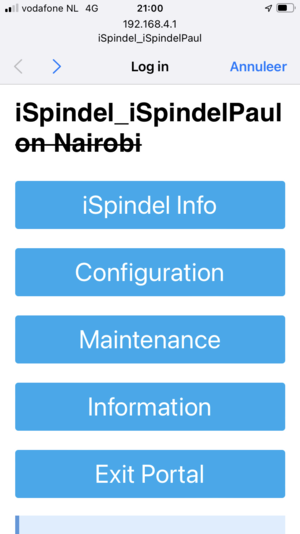Difference between revisions of "ISpindel/dutchdocsfornoobs"
Sikkepitje (talk | contribs) m (Ubidots nieuwe device) |
Sikkepitje (talk | contribs) m (→Ubidots) |
||
| Line 183: | Line 183: | ||
* Ga naar je avatar rechtsboven, klik erop en kies "API Credentials" | * Ga naar je avatar rechtsboven, klik erop en kies "API Credentials" | ||
* Je ziet API key en Tokens. Klik op het veld onder Tokens om je token te zien. Kopieer het token. | * Je ziet API key en Tokens. Klik op het veld onder Tokens om je token te zien. Kopieer het token. | ||
| − | Het token is wat je in de iSpindel | + | Het token is wat je in de iSpindel configuratiemenu moet invoeren om je iSpindel te koppelen met Ubidots. |
Op de pagina [https://help.ubidots.com/en/articles/3979278-connect-the-ispindel-low-cost-diy-hydrometer-with-ubidots Connect the iSpindel Low-Cost DIY Hydrometer with Ubidots] vind je ook een uitgebreid engelstalig helpartikel die je helpt met het instellen van je iSpindel. | Op de pagina [https://help.ubidots.com/en/articles/3979278-connect-the-ispindel-low-cost-diy-hydrometer-with-ubidots Connect the iSpindel Low-Cost DIY Hydrometer with Ubidots] vind je ook een uitgebreid engelstalig helpartikel die je helpt met het instellen van je iSpindel. | ||
| − | |||
| − | |||
=== CraftBeerPi === | === CraftBeerPi === | ||
Revision as of 20:32, 10 July 2022
Deze pagina biedt een eenvoudige instructie om snel te kunnen starten met de iSpindel, en is met name gericht op de leden van KWBG. Dit behandelt voornamelijk het instellen van een aantal eenvoudig en gratis te gebruiken gegevensdiensten ("data acquisition services") zoals bijvoorbeeld Ubidots.
Voorbeelden gaan uit van firmware versie 7.1.4
iSpindel configuratie
Om de iSpindel te kunnen gebruiken moeten een aantal zaken eenmalig worden ingesteld. Minimaal moeten de volgende onderdelen worden ingesteld.
- instellen van een verbinding met Wifi
- instellen van een gegevensdienst
- calibratie
Eventueel kun je ook het volgende doen.
- nieuwere firmware installeren
- eigen naam kiezen
Het instellen van een iSpindel gebeurt in configuratiemenu. Dat doe je door de iSpindel 3 keer snel achter elkaar te resetten, totdat het blauwe LED éénmaal per seconde gaat knipperen. De iSpindel brengt dan een onbeveiligd draadloos netwerk in de lucht, waarmee je kunt verbinden zonder wachtwoord. Zodra de verbinding tot stand is gebracht, kun je met een webbrowser het configuratiemenu bereiken. Dit gaat het makkelijkst met een telefoon (de webpagina verschijnt dan vanzelf).
Wanneer je verbonden bent, kom je in het een hoofdmenu.
Vanuit het hoofdmenu ga je naar (Configuration)
Service types
In het configuratiemenu kun je "service type" instellen, waarmee je de methode kiest om de meetgegevens te verzamelen. Voor service type heb je de volgende keuzen (vanaf firmware versie 7.2.0):
| Service type | Vereiste parameters |
|---|---|
| Ubidots | Token/API key |
| CraftBeerPi | Server Address |
| HTTP | Token/API key, Server Address, Server Port, Path/URI |
| TControl | Server Address |
| FHEM | Server Address, Server Port |
| TCP | Token/API key, Server Address, Server Port |
| iSpindel.de | Token/API key |
| influxDB | Server Address, Server Port, InfludDB db, Username, Password, connect to server via HTTPS (aan/uit) |
| Prometheus | Server Address, Server Port, Prometheus job, Prometheus instance |
| MQTT | Server Address, Server Port, Username, Password, Home Assistant integration via MQTT |
| ThingSpeak | Token/API key, Channelnumber |
| Blynk | Token/API key |
| Brewblox | Server Address, Server Port, Path/URI, Username, Password |
| AWSIOTMQTT | Publish Topic, Server Address, Server Port(=8883), Path/URI |
| HTTPS Post | Token/API key, Server Address, Path/URI |
| BierBot Bricks | Token/API key |
Gegevensdiensten instellen
Om de iSpindel optimaal te benutten, is het nodig om de iSpindel te koppelen aan een clouddienst voor het verzamelen en weergeven van de meetgegevens. Onderstaande tabel toont een aantal gegevensdiensten die kunnen worden ingesteld om te gebruiken om de meetgegevens van de iSpindel te verzamelen en netjes weer te geven. De clouddiensten zijn het snelst en makkelijkst in gebruik te nemen. Gegevensdiensten die gebruik maken van een eigen server kosten meer moeite en vereisen technische kennis voor instellen en onderhoud.
Verderop volgen enkele uitgebreide stappenplannen voor het instellen voor de iSpindel.
Vergelijking gegevensdiensten
| Naam | iSpindel configuratie service type | URL | Type | Kosten |
|---|---|---|---|---|
| Ubidots | Ubidots | https://ubidots.com/stem/ | cloud | gratis voor niet-commercieel gebruik |
| CraftBeerPi | CraftBeerPi | http://web.craftbeerpi.com/ | server | open-source software beschikbaar |
| FHEM | FHEM | https://fhem.de/ | server | |
| influxDB | influxDB | https://www.influxdata.com/ | server/cloud | gratis tot 30 dagen, daarna betaald |
| Prometheus | Prometheus | https://prometheus.io/ | server | open-source |
| MQTT | MQTT | https://en.wikipedia.org/wiki/MQTT | server | open-source software beschikbaar |
| ThingSpeak | ThingSpeak | https://thingspeak.com/ | cloud | gratis voor niet-commercieel gebruik |
| BierBot Bricks | BierBot Bricks | https://bierbot.com/#/site/ | cloud | gratis |
| Blynk | Blynk | https://blynk.io/ | cloud | FREE For exploration and early prototyping |
| Brewblox | Brewblox | https://www.brewblox.com | server | ? |
| Amazon Web Services (AWS) IOT support for MQTT | AWIOTMQTT | https://docs.aws.amazon.com/iot/latest/developerguide/mqtt.html | cloud | commercieel |
Ubidots
Ubidots is een makkelijk te gebruiken platform voor het verzamelen van metingen. Met een gratis account kun je maximaal 3 devices koppelen. Je kunt zelf een dashboard aanmaken waarin je sensors kunt plaatsen. De website is engelstalig.
- Ga naar https://ubidots.com/stem/
- Vul een gebruikersnaam in het veld Username in
- Vul je e-mailadres in het veld Email in
- Vink "My IOT project is for personal, non-commercial use" aan en klik op "Sign up for free"
- Vink "Ik ben geen robot" aan
- Je krijgt een korte rondleiding . Volg de rondleiding en klik tenslotte op "Go to my dashboard".
- Op het dashboard zie je 1 demosensor van 1 demodevice. .
Nieuw device toevoegen
- Ga naar Devices, klik +, kies "Add new device", kies "Blank Device"
- Voer Device Name en Device Type in; kies een naam en voor het gemak voer dit in beide velden in.
- in de devices lijst, zie je nu het nieuwe device
Koppel je iSpindel
Om je iSpindel te koppelen, doe het volgende:
- Ga naar je avatar rechtsboven, klik erop en kies "API Credentials"
- Je ziet API key en Tokens. Klik op het veld onder Tokens om je token te zien. Kopieer het token.
Het token is wat je in de iSpindel configuratiemenu moet invoeren om je iSpindel te koppelen met Ubidots.
Op de pagina Connect the iSpindel Low-Cost DIY Hydrometer with Ubidots vind je ook een uitgebreid engelstalig helpartikel die je helpt met het instellen van je iSpindel.
CraftBeerPi
CraftBeerPi is vrije software gemaakt door Manuel Fritsch voor monitoren en besturen van bierbrouwapparatuur en draait op een Raspberry Pi. Met CraftBeerPi breng je een website in de lucht op een Raspberry Pi die de meetgegevens van de iSpindel verzamelt. Er is tamelijk veel technische kennis vereist (Raspberry Pi installeren, beheer van een Linux OS, solderen, elektronica aansluiten) en valt daarom voor de beoogde doelgroep buiten de beschouwing van deze documentatie ;-)
Lees meer op CraftBeerPi.
FHEM
FHEM is open-source server software voor home automation. Hiervoor is een eigen server nodig.
Lees meer op Home of FHEM (DE/EN)
iSpindel.de
Binnenkort
Influx DB
Influx DB is een commerciele tijdsreeksdatabase. Het bedrijf Influxdata biedt bedrijven een volledig beheerd cloudplatform, of een cloud of on-premise oplossing in eigen beheer. InfluxDB Cloud is de naam van hun clouddienst. Het gebruik is gratis tot 30 dagen en daarna moet betaald worden op basis van pay-what-you-use. Ook jaarlijkse abonnementen zijn mogelijk. Wil je een gratis produkt voor hobbydoeleinden, dan is dit niet voor jou.
Prometheus
Prometheus is een open-source monitorsysteem en tijdreeksdatabase. De software is beschikbaar in de vorm van sourcecode, voorgecompileerde binaries voor diverse OS'en en als docker images. Een eigen server hiervoor is vereist.... en valt daarom voor de beoogde doelgroep buiten de beschouwing van deze documentatie ;-)
Prometheus - Monitoring system & time series database
MQTT
MQTT is een lichtgewicht netwerkprotocol dat berichten tussen apparaten transporteert. MQTT wordt gebruikt voor home automation, in smarthomes en in IoT. MQTT is door OASIS vastgelegd in een standaard. Om iSpindel te gebruiken in combinatie met MQTT zul je zelf moeten zorgen voor een server en software in eigen beheer. Op zijn minst is er een zogenaamde "MQTT Broker" nodig.
ThingSpeak
ThingSpeak is een cloud-dataverzamelingsysteem , die gratis kan worden gebruikt voor niet-commercieel gebruik met zekere beperkingen.
Uitwerken...
IoT Analytics - ThingSpeak Internet of Things
BierBot Bricks
Cloud .... gratis ... beginnersvriendelijk (verder uitwerken)
Home of BierBot - homebrewing automation
Blynk
Blynk is een cloud platform. Het is gratis voor ontwikkelaars en het geeft de mogelijkheid om 5 gebruikers en 2 apparaten te gebruiken. In de gratis versie kun je geen actions definieren en je kunt maximaal 1 datastroom per grafiek laten zien. Het ziet er mooit en veelbelovend uit. De huidige documentatie behandelt alleen de vorige versie van Blynk. Blynk is sindsdien verbeterd en uitgebreid en er is een nieuwe iOS/Android app beschikbaar. Het is niet zeker of we dit aan de gang krijgen op de iSpindel.
Registreer jezelf op https://blynk.io, voer een e-mailadres in en kies een sterk wachtwoord.
Instellen van Blynk voor de iSpindel gebeurt in twee stappen:
- je maakt allereerst een nieuw template, waarin je definieert hoe een iSpindel werkt, welke datastromen eruit komen, enz.
- op basis van deze template maak je een nieuw device, met een unieke Auth-token om mee te verbinden.
- Je komt in het dashboard. Hier zie je "Start by creating your first template". Klik op [Create template]
- bij "Name" voer je "iSpindel" in
- bij "Hardware" kies ESP8266
- bij "Connection Type" kies "WiFi"
- klik op "Done"
- Je komt in het device scherm. Ga naar tabblad "Datastreams". Klik [New Datastream] en kies "Virtual Pin". Vul de waarden in:
- Name: Tilt
- Alias: Tilt
- Pin: V1
- Data type: integer
- Units: Degrees
- Min: 0
- Max: 90
- Default value: 0
- Klik op [Create]
Herhaal dit voor elk regel in de volgende tabel:
| Name | Alias | Pin | Data type | Units | Min | Max | Decimals | Default value |
| Tilt | Tilt | V1 | Integer | degrees | 0 | 90 | 0 | |
| Temperature | Temperature | V2 | Integer | Celsius | 0 | 40 | 0 | |
| Battery | Battery | V3 | double | Volt | 0 | 5 | #.## | 0 |
| Gravity | Gravity | V3 | Integer | SG | 1000 | 1100 | 1000 |
- Ga vervolgens naar tabblad 'Web dashboard'. Sleep 4 Charts naar het werkblad, en stel elke chart in op een van de datastreams. Klik 'Save and apply'
- Ga naar 'My devices', klik 'New device', kies 'From template'. Onder template, kies 'iSpindel' , geef een naam van dit specifieke apparaat (bijvoorbeeld iSpindelPaul) en klik op 'Create'
Phone app
Je kunt de Blynk app op je telefoon installeren.
Kalibratie
to do..